コネクター構成
App Layeringサービスを初めて使用する際は、1つ以上の「コネクター構成」を作成する計画を立ててください。App Layeringコネクター構成は、アプライアンスがハイパーバイザーまたはプロビジョニングサーバー上の場所にアクセスするために使用する、保存された資格情報のセットです。コネクター構成は、レイヤーを構築する場所、またはイメージを公開する場所を指定できます。
コネクター構成を使用する理由
コネクター構成を使用すると、App Layeringアプライアンスは、レイヤーの作成やレイヤー化されたイメージの公開のために、環境内の場所にアクセスできます。コネクター構成を使用すると、ファイル転送プロセスが自動化され、大幅な時間を節約できます。
コネクター構成を使用して、次のことができます。
- アプリレイヤーまたはプラットフォームレイヤーを作成するか、OSレイヤーにバージョンを追加し、必要に応じてスクリプトも実行します。
- レイヤー化されたイメージをハイパーバイザーまたはプロビジョニングサーバーに公開し、必要に応じてスクリプトも実行します。
レイヤーの作成
コネクター構成を使用すると、レイヤーの作成が容易になります。コネクター構成には、レイヤー用のソフトウェアをインストールする予定の場所の資格情報が含まれています。このコネクター構成には、最高のレイヤー化パフォーマンスを提供するためにデフォルトで有効になっているパッケージングキャッシュオプションが含まれています。
レイヤー化されたイメージの公開
レイヤー化されたイメージを公開する各場所には、コネクター構成が必要です。公開されたレイヤー化されたイメージは、特定のユーザーグループ向けにシステムをプロビジョニングするために使用します。
要件
コネクター構成を作成するには、次の要件を満たす必要があります。
資格情報
アプライアンスが環境内の場所にアクセスするために使用できる有効なアカウント資格情報。必要な値の詳細については、このセクションの後半でハイパーバイザーまたはプロビジョニングサービスを選択してください。
オフロードコンポジティングについて
レイヤーを作成したり、レイヤー化されたイメージを公開したりする際に、App Layeringに組み込まれているコンポジティングエンジンを使用してレイヤーを作成できます。コンポジティングエンジンは、オフロードコンポジティングコネクター構成オプションを選択することで有効になります。ImportOsLayer.ps1スクリプトは、OSレイヤーをゼロから作成する際に使用されます。コンポジティングエンジンに必要なファイアウォールポートを必ず開いてください。
注:
OSレイヤーは、(最初に)既存の仮想マシンからOSをインポートすることで作成されます。作成後、他のレイヤーと同様にOSレイヤーを更新します。
オフロードコンポジティング:
- レイヤー化タスクの処理時間を短縮します。
- vTPMおよびGPTパーティションを持つUEFIイメージの作成をサポートします。これらの機能は、Windows 11などの最新のWindows OSバージョンに必要です。
- VHDXディスクの作成をサポートします。
- ネイティブのWindowsツールで一部のファイルシステムの問題を自動的に解消できます。
オフロードコンポジティングを使用してレイヤーを作成するには:
-
アプリレイヤー、プラットフォームレイヤー: レイヤーの作成中に、オフロードコンポジティングが有効になっているコネクター構成を選択します。
-
OSレイヤー: スクリプトを実行します。詳細については、「OSレイヤーの作成」を参照してください。
キャッシュ用のディスク領域
Azureを除くすべてのサポートされているハイパーバイザーでは、デフォルトのパッケージングキャッシュサイズは推奨される開始レベルに設定されています。必要に応じてキャッシュサイズを増やすのに十分なディスク領域を確保してください。
- レイヤーまたはイメージをUEFIまたは第2世代マシンとして作成します。
- BIOSおよび第1世代形式、またはUEFIおよび第2世代イメージのいずれかにVHDXディスク形式を使用します。
オフロードコンポジティングを使用してアプリまたはプラットフォームレイヤーを作成するには、オフロードコンポジティングが有効になっているコネクター構成を選択します。OSレイヤーを作成するには、代わりにスクリプトを実行します。詳細については、「OSレイヤーの作成」を参照してください。
レイヤーのパッケージング
コネクター構成でオフロードコンポジティングを使用する場合、レイヤーのパッケージングは、最終処理のためにマシンをシャットダウンしたときに開始されます。パッケージングは自動的に行われます。管理コンソールで最終処理を手動で選択する必要はありません。
重要:
OSレイヤーを作成するには、スクリプトを実行する必要があります。BIOSまたは第1世代マシンでOSを構築し、オフロードコンポジティングを選択してレイヤーにバージョンを追加することもできます。
オフロードコンポジティングを選択する場合、新しいレイヤーバージョンにはUEFIまたは第2世代のいずれかを選択します。ディスク形式にはVHDXを選択します。VHDX形式は、BIOS(第1世代)およびUEFI(第2世代)マシンでサポートされています。
イメージの公開
イメージを公開する場合、公開マシンはハイパーバイザー(Hyper-V、VMware vSphere)サーバー上にイメージを構築します。
接続
オフロードコンポジティングを使用する場合、環境内に一時的なワーカーVMが作成されます。これはコンポジティングエンジンと呼ばれます。コンポジティングエンジンは、SSL(ポート443)およびiSCSI(ポート3260)を介してApp Layeringアプライアンスへの直接接続を必要とします。このトラフィックがApp Layering環境内で許可されていることを確認してください。そうしないと、アプライアンスから作成されたタスクは正常に完了しません。
「パッケージングキャッシュサイズ」と「ヒット率」について
Azureを除くすべてのハイパーバイザーのコネクター構成では、パッケージングキャッシュ用の領域を構成できます。アプライアンスは、ハイパーバイザー上のこのキャッシュを使用して、レイヤーのパッケージングを高速化します。
パッケージングキャッシュサイズ
ハイパーバイザーのデフォルトのパッケージングキャッシュ開始サイズを使用することをお勧めします。
- vSphere: 250 GB
- XenServer®: 480 GB
- Hyper-V: 200 GB
- Nutanix: 480 GB
作成するアプリレイヤーが多いほど、必要なキャッシュは大きくなります。必要に応じて、パッケージングキャッシュサイズを増やしてください。
ヒット率
ヒット率は、アプライアンスがキャッシュ内でディスクを見つけた回数の割合です。このフィールドの値が低い場合、キャッシュがあまり価値を提供していないことを示します。より多くのユニークなレイヤーに対応するためにキャッシュサイズを増やしてください。
パッケージングキャッシュサイズを増やすことで、低いヒット率を改善できます。キャッシュサイズを増やすと、より多くのディスクをキャッシュに保存できます。また、キャッシュ内でパッケージング用のディスクが見つかる可能性も高まります。その結果、ヒット率の値が高くなります。
コネクター構成の表示
コネクタータブには、作成したコネクター構成が一覧表示されます。
コネクター構成の並べ替え
デフォルトでは、コネクター構成は名前のアルファベット順に一覧表示されます。
コネクター構成の詳細の表示
コネクター構成でキャッシュが有効になっている場合、コネクタータブには、その構成のキャッシュサイズが表示されます。
特定のコネクター構成の値を確認するには:
- 画面右側の詳細の表示ボタンまたは情報アイコンをクリックします。コネクター構成の詳細が表示されます。
キャッシュサイズとヒット率の表示
パッケージングキャッシュサイズとヒット率は、パッケージングキャッシュサイズがゼロ(0)より大きい値に設定されている場合に表示されます。
コネクター構成の追加
このセクションでは、コネクタータブでコネクター構成を追加および管理する方法について説明します。
コネクター構成は、レイヤーまたはイメージテンプレートの作成プロセスを高速化します。特定の場所にアクセスするために必要な場合は、コネクタータブでコネクター構成の追加を選択して作成できます。そこから、このセクションの後半にある詳細な手順を使用してください。
コネクター構成を追加するには、次の手順に従います。
- 管理コンソールにアクセスし、コネクターを選択して、作成済みのコネクター構成を表示します。
- アクションバーでコネクター構成の追加をクリックします。作成するコネクター構成のタイプを選択できるダイアログボックスが開きます。
- ドロップダウンメニューからコネクタータイプを選択します。
- コネクター構成ページのフィールドに入力します。
- テストボタンをクリックして、指定された資格情報を使用してコネクターが指定された場所にアクセスできることを確認します。
- 保存をクリックします。新しいコネクター構成がコネクタータブに表示されます。
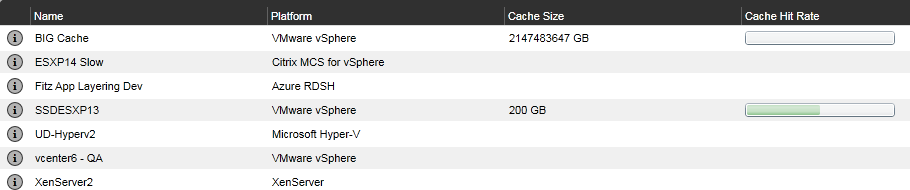
コネクター構成の編集
コネクター構成を編集するには:
- 管理コンソールにアクセスし、コネクターを選択します。
- コネクターを選択し、アクションパネルまたは画面右側の編集をクリックします。コネクター構成が表示されます。
- 必要に応じて構成を更新します。
- テストボタンをクリックして、指定された資格情報を使用してコネクターが指定された場所にアクセスできることを確認します。
- 保存をクリックします。コネクター構成が更新されます。
キャッシュサイズとヒット率の増加
キャッシュの有用性を向上させ、それによってパッケージングキャッシュサイズを編集してヒット率を上げるには:
- コネクターを選択し、アクションパネルまたは画面右側の編集をクリックします。
- レイヤーディスクキャッシュサイズ(GB)までスクロールし、キャッシュが占有できる領域の量を入力します。
- テストボタンをクリックして、指定された資格情報を使用してコネクターが指定された場所にアクセスできることを確認します。
- 保存をクリックします。コネクター構成が更新されます。
目的のレイヤー化パフォーマンスが達成されるまで、キャッシュサイズを調整し続けてください。
キャッシュの無効化または再有効化
キャッシュはデフォルトで有効になっており、推奨される開始サイズに設定されています。キャッシュを使用することを強くお勧めします。
コネクター構成のキャッシュを無効にする場合は、キャッシュサイズをゼロ(0)に設定します。パッケージングキャッシュサイズを増やすことで、再度有効にできます。
コネクター構成の削除
コネクター構成を削除するには:
- 管理コンソールで、コネクターを選択します。
- コネクター構成が使用中でないことを確認します。
- アクションバーまたは画面右側の削除をクリックします。
- 開いたポップアップウィンドウで、削除を選択します。コネクター構成が削除されます。
別の管理者がコネクター構成を削除した後、コネクタータブが更新されるまでに数分かかります。
コネクター構成の削除時のメッセージ
コネクター構成を削除しようとしたときに使用中である場合、次の例のようなメッセージが表示されます。
「検証エラー: コネクター構成 ‘Citrix Provisioning™ - ConnectorExample’ は使用中のため削除できません。」このエラーメッセージが表示された場合は、コネクター構成がまだ使用されているレイヤーまたはイメージテンプレートからコネクター構成を削除します。その後、構成を削除してください。